电脑win7系统怎么用U盘启动盘进行重装
 2019/10/09
2019/10/09
 1271
1271
电脑win7系统怎么用U盘启动盘进行重装?如果大家使用U盘重装系统就会知道,启动盘是一个装有镜像文件的U盘。通过这个U盘我们可以随时进入PE系统对电脑进行重装。如果你不清楚具体的操作流程,可以跟着下面的教程一起操作。
小编有话说:使用U盘启动盘重装系统之前,一定要提前制作一个U盘启动盘,具体制作教程可以在黑鲨官网上进行查询。
启动U盘重装win7具体步骤
1.将U盘启动盘制作完成之后,点击“U盘启动”下的“快捷键”进行查询启动热键。或者大家也可以直接在下表中进行查询。
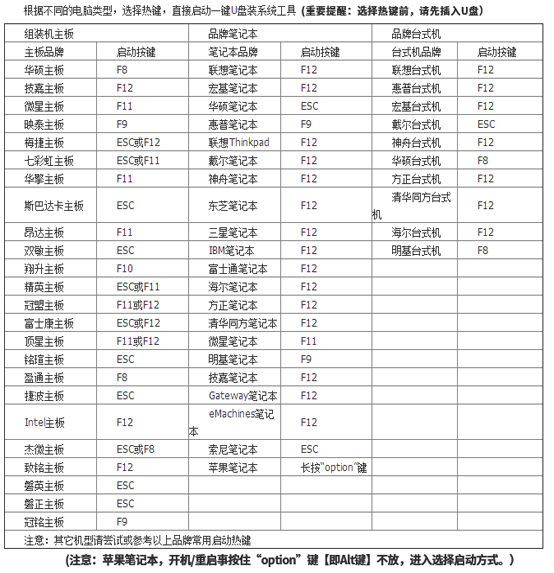
2.将启动U盘插入电脑后重启电脑。出现开机界面时猛戳启动快捷键,使用键盘上的“↑”和“↓”选择“usb”选项回车进入。

3.在黑鲨U盘制作维护工具界面中一般选择兼容性更强的 “新机型”模式回车进入,大家也可以根据自己需要选择第一个选项。
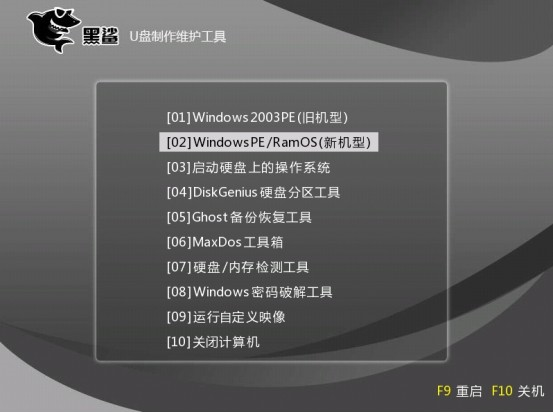
成功进入黑鲨PE系统后,黑鲨装机工具会自动弹出并且检测U盘中的系统文件,直接选中win7旗舰版文件后点击“安装”系统。
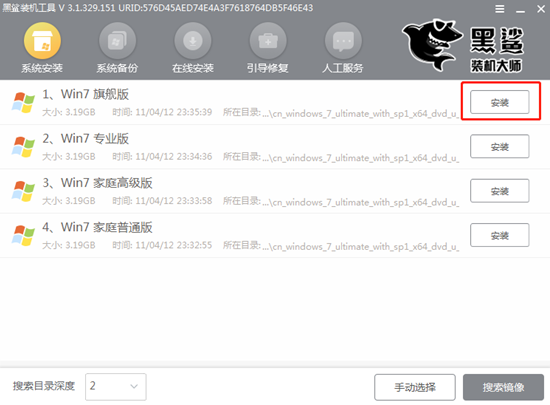
4.选择系统文件的安装位置,最后点击“开始安装”。
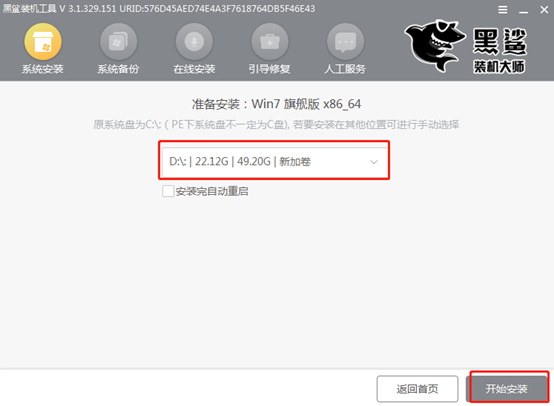
确认安装的位置无误后在弹出的窗口中点击“确定”继续操作。
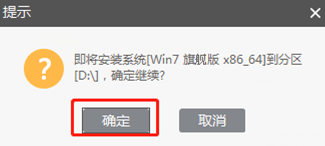
5.黑鲨开始自动安装系统文件,此过程无需手动操作。
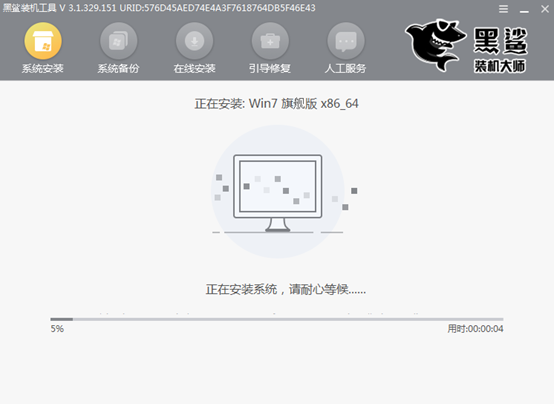
经过一段时间系统成功安装后,将U盘等一切外界设备拔掉后开始点击“立即重启”电脑。
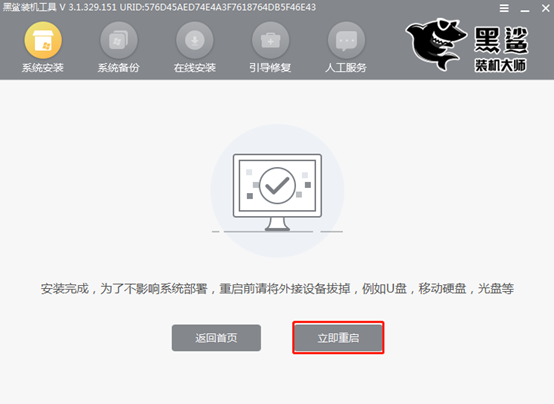
6.经过多次的重启部署安装系统,最后进入win7桌面。此时U盘启动盘成功安装win7系统。

以上就是本次小编为大家带来的电脑win7系统怎么用U盘启动盘进行重装的详细教程了,相信大家也可以完美地重装自己想要的系统,更多精彩内容请关注黑鲨网站。
